Passaggio 3: Testare la soluzione
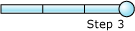
Tempo di completamento: 5 minuti
Obiettivo: In questo passaggio viene testato il modo in cui la soluzione EAI elabora i messaggi.
Scopo: In questo passaggio si verifica che l'orchestrazione EAIProcess elabori correttamente i messaggi. A questo scopo verranno rilasciati messaggi di esempio nell'indirizzo di ricezione specificato per l'applicazione EAI. Se la soluzione EAI funziona correttamente e l'orchestrazione EAIProcess riceve un messaggio dal magazzino in cui sono richiesti più di 500 articoli, verrà generato un messaggio di non accettazione della richiesta. Se l'orchestrazione EAIProcess riceve un messaggio dal magazzino in cui sono richiesti meno di 500 articoli, l'orchestrazione passerà il messaggio al sistema ERP.
Prerequisiti
Prima di iniziare questo passaggio, è necessario completare il passaggio 2: Configurare e avviare l'applicazione.
Procedure
Per sottoporre a test la soluzione EAI
Aprire Esplora risorse e passare a C:\BTSTutorials\WareHouse. Questa cartella viene creata quando si installano i file delle esercitazioni.
Copiare RequestInstance.XML e incollarlo in C:\BTSTutorials\WareHouse\Request.
Quando il file scompare, selezionare C:\BTSTutorials\ERP\Request.
In Esplora risorse passare a C:\BTSTutorials\WareHouse.
Copiare RequestInstance(Over Limit).XML e incollarlo in C:\BTSTutorials\WareHouse\Request.
Quando il file scompare, selezionare C:\BTSTutorials\WareHouse\RequestDecline.
Riepilogo delle operazioni eseguite
È stato eseguito il test della soluzione EAI inserendo messaggi di esempio nell'indirizzo di ricezione per l'applicazione EAI.
Vedere anche
Passaggio 1: Distribuire i progetti
Passaggio 2: Configurare e avviare l'applicazione